Excel2007中将宏添加到快速访问栏的操作方法
发布时间:2017-03-28 18:08
相关话题
excel中有些宏会经常用到,比如移动列的宏,选择一列数据就可以快速的向左或者向右移动一列,为了方便的执行宏,我们就需要将宏放到快速访问栏中,点击访问栏上的按钮就可以执行宏,不必每次都在宏列表里找到宏,然后再启动。今天,小编就教大家在Excel2007中将宏添加到快速访问栏的操作方法。
Excel2007中将宏添加到快速访问栏的操作步骤如下:
我们要将宏放到快速启动栏,先来建立一个宏,如图所示,点击开发工具下的【宏】,打开宏对话框。

在打开的宏对话框中,输入宏名为【向右移动】,保存位置设置为【所有打开的工作簿】,这样我们打开任何的工作簿都有该宏,否则只有在打开本文档的时候才有该宏,就达不到我们的目的了。点击【创建】。
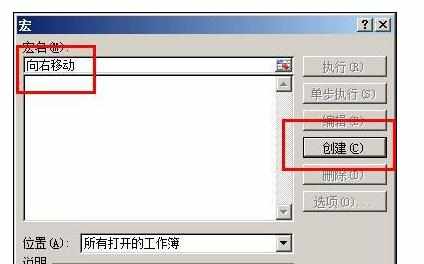
你会看到自动的打开了一个对话框,在编辑面板中,输入如下的代码,这个代码就不讲解了,要讲得将一本书,你只要复制这段代码就可以了。保存该代码。
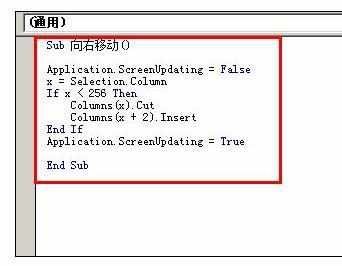
点击快速启动栏右侧的折叠按钮,打开菜单,选择【其他命令】。

打开了excel选项,在【从下列选择命令】下拉列表中选择【宏】,然后你会看到下面列出所有的宏,选中你刚才建立的那个宏,然后点击【添加】按钮,点击确定按钮。
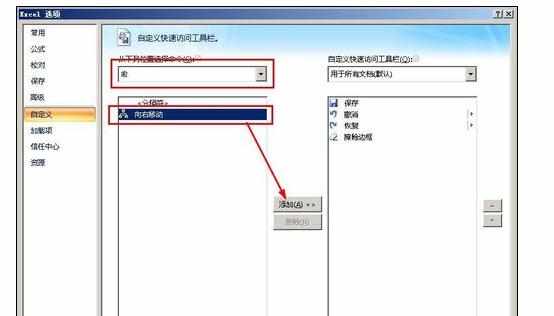
你会看到在快速启动栏已经多了一个按钮,这就是宏按钮,我们来看看如何使用该按钮。鼠标选择一列数据,然后点击快速启动栏的宏按钮。你会看到数据就会向右移动一列了。
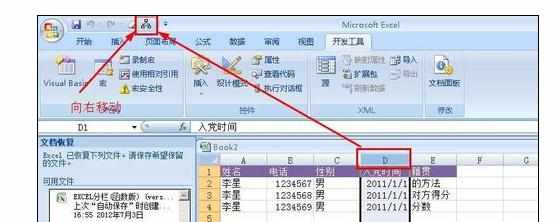

Excel2007中将宏添加到快速访问栏的操作方法的评论条评论